Jak stworzyć cyfrowy rynek produktów w WordPress
Opublikowany: 2023-05-15Czy chcesz stworzyć cyfrowy rynek produktów w WordPress?
Rynek cyfrowy to witryna internetowa, na której inne osoby mogą sprzedawać swoje zdjęcia, dzieła sztuki, muzykę, e-booki, arkusze kalkulacyjne, kursy online lub inne cyfrowe pliki do pobrania. Na szczęście WordPress ułatwia tworzenie bezpiecznego rynku internetowego dla wielu dostawców.
W tym artykule pokażemy, jak łatwo stworzyć cyfrowy rynek produktów za pomocą WordPress bez zatrudniania programisty.
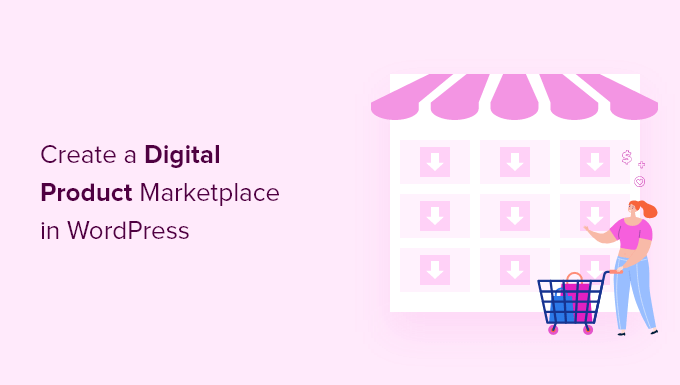
Z jakiej platformy powinieneś korzystać na swoim cyfrowym rynku produktów?
Cyfrowy rynek produktów to witryna internetowa, na której użytkownicy mogą rejestrować się w celu sprzedaży e-booków, obrazów, filmów i innych treści do pobrania.
Jeśli chcesz stworzyć rynek cyfrowy, najpierw musisz wybrać platformę eCommerce. Niektóre platformy lepiej nadają się do sprzedaży towarów fizycznych niż cyfrowe.
Ponadto niektóre nie mają funkcji potrzebnych na rynku wielu dostawców. Przejście na inną platformę w przyszłości może być trudne i czasochłonne.
Oznacza to, że chcesz mieć pewność, że wybierasz rozwiązanie z funkcjami, które chronią Twoje cyfrowe pliki do pobrania, w tym odpowiednie licencje i subskrypcje.
Zalecamy korzystanie z WordPress + Easy Digital Downloads.
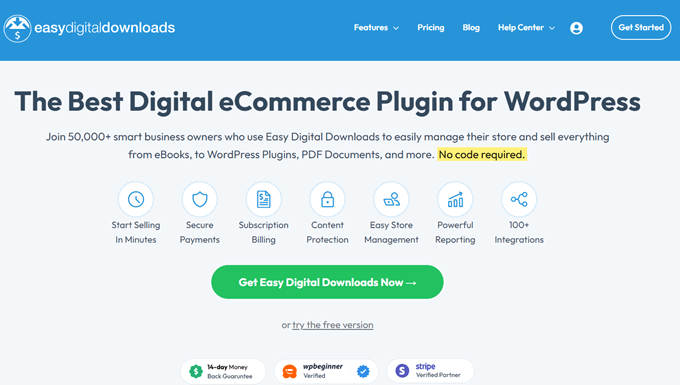
WordPress to najlepszy kreator stron internetowych na rynku, używany przez ponad 43% wszystkich stron internetowych.
Teraz ważne jest, aby wiedzieć, że istnieją dwa rodzaje oprogramowania WordPress i nie chcesz wybrać niewłaściwego.
Po pierwsze, jest WordPress.com, który jest platformą do hostingu blogów. Następnie jest WordPress.org, który jest również znany jako samoobsługowy WordPress. Aby uzyskać szczegółowe porównanie, możesz zapoznać się z naszym przewodnikiem na temat różnic między WordPress.com a WordPress.org.
Musisz korzystać z samoobsługowej platformy WordPress.org, ponieważ zapewnia ona pełną kontrolę nad witryną. Zapewnia pełną swobodę sprzedaży dowolnego rodzaju produktu cyfrowego za pomocą wtyczki, takiej jak Easy Digital Downloads.
Easy Digital Downloads (EDD) to najlepsza wtyczka WordPress eCommerce do sprzedaży produktów cyfrowych i ma wszystkie funkcje potrzebne do skonfigurowania rynku wielu dostawców.
W rzeczywistości sami używamy tej wtyczki do sprzedaży wielu naszych premium wtyczek WordPress, które są plikami do pobrania ograniczonymi tylko do członków. Easy Digital Downloads zawiera również wbudowane klucze licencyjne.
Jeśli potrzebujesz tylko sklepu internetowego, w którym możesz samodzielnie sprzedawać produkty cyfrowe, zapoznaj się z naszym przewodnikiem na temat sprzedaży cyfrowych plików do pobrania na WordPress.
Jednak w tym artykule pokażemy, jak skonfigurować rynek wielu dostawców, na którym inne osoby mogą sprzedawać towary cyfrowe w Twojej witrynie WordPress.
To powiedziawszy, przyjrzyjmy się, jak łatwo skonfigurować witrynę z cyfrowym rynkiem WordPress za pomocą Easy Digital Downloads.
Krok 1: Konfigurowanie witryny WordPress
Aby rozpocząć sprzedaż cyfrowych plików do pobrania za pomocą WordPress, potrzebujesz nazwy domeny, hostingu i certyfikatu SSL.
- Nazwa domeny to adres Twojej witryny w Internecie. Oto, co odwiedzający będą wpisywać w swoich przeglądarkach, aby przejść do Twojej witryny, na przykład „wpbeginner.com”.
- Hosting to usługa, która będzie przechowywać pliki Twojej strony internetowej i cyfrowe pliki do pobrania. Aby Ci pomóc, wybraliśmy jeden z najlepszych hostingów WordPress, które możesz kupić.
- Certyfikat SSL jest potrzebny do stworzenia bezpiecznego połączenia między Twoją witryną a użytkownikami, abyś mógł akceptować płatności online.
Jeden z naszych najlepszych polecanych dostawców hostingu, SiteGround, oferuje zarządzany hosting WordPress dla łatwego pobierania cyfrowego. Jest dostarczany z bezpłatnym certyfikatem SSL, preinstalowanym EDD i funkcjami optymalizacji. Dodatkowo otrzymujesz ogromną zniżkę 73%!
Zasadniczo możesz stworzyć i prowadzić swoją witrynę za mniej niż 5 USD miesięcznie.
Omówimy, jak kupić domenę, hosting i certyfikat SSL.
Śmiało, otwórz witrynę SiteGround w nowej karcie, aby móc śledzić. Pierwszą rzeczą, którą musisz zrobić, to kliknąć przycisk „Pobierz plan”.
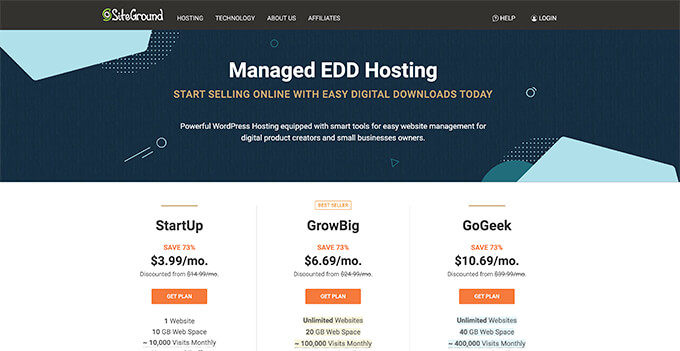
Następnie SiteGround poprosi Cię o podanie nazwy domeny dla Twojej witryny. Jeśli nie masz jeszcze pomysłu na nazwę, możesz zapoznać się z naszym przewodnikiem, jak wybrać najlepszą nazwę domeny.
Na koniec musisz dodać informacje o swoim koncie.
Będziesz także mógł dokupić kilka opcjonalnych dodatków. Zawsze możesz dodać je później, jeśli ich potrzebujesz. Jeśli nie masz pewności, zalecamy pominięcie tego kroku.
Po wprowadzeniu danych do płatności, SiteGround wyśle Ci wiadomość e-mail z instrukcjami, jak zalogować się na konto hostingowe. To jest panel kontrolny hostingu, w którym możesz zarządzać swoją nową witryną.
Po prostu zaloguj się na swoje konto SiteGround, a zobaczysz, że SiteGround już zainstalował dla Ciebie WordPress. Ma również preinstalowane łatwe pobieranie cyfrowe.
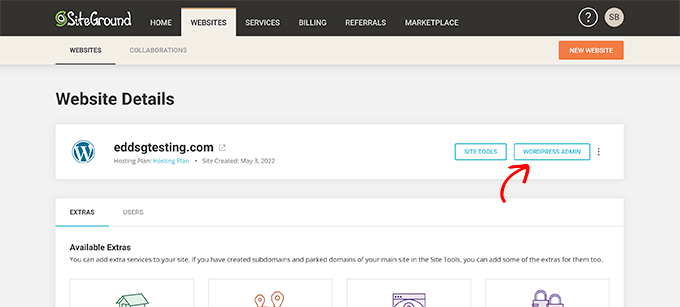
Następnie możesz kliknąć przycisk „Administrator WordPress”. Spowoduje to przejście do pulpitu nawigacyjnego Twojej witryny WordPress.
Jeśli z jakiegoś powodu nie chcesz korzystać z SiteGround, możesz również zainstalować WordPress na innych firmach hostingowych, takich jak Bluehost, Hostinger i WP Engine, wykonując podobny proces.
Krok 2: Tworzenie sklepu internetowego z łatwym pobieraniem cyfrowym
Domyślnie WordPress nie zawiera gotowych funkcji handlu elektronicznego, więc będziesz potrzebować wtyczki do sprzedaży cyfrowych plików do pobrania.
Wtyczki do witryn WordPress są jak aplikacje na telefon. Dodają wszelkiego rodzaju różne funkcje i funkcje do Twojej witryny.
Będziemy używać wtyczki Easy Digital Downloads, aby dodać potrzebne funkcje handlu elektronicznego wielu dostawców.
Jeśli w poprzednim kroku skorzystałeś z naszej oferty SiteGround EDD Hosting, aplikacja Easy Digital Downloads jest już zainstalowana na Twojej stronie internetowej. Możesz przejść do sekcji „Wprowadzanie informacji o firmie i lokalizacji” poniżej.
Ale jeśli korzystasz z usług innego dostawcy usług hostingowych, najpierw musisz zainstalować i aktywować wtyczkę Easy Digital Downloads. Aby uzyskać więcej informacji, zapoznaj się z naszym przewodnikiem krok po kroku dotyczącym instalacji wtyczki WordPress.
Uwaga: Chociaż możesz korzystać z bezpłatnej wtyczki Easy Digital Downloads do sprzedaży produktów cyfrowych online, potrzebujesz również przepustki Professional Pass lub wyższej, aby zmienić swoją witrynę internetową w rynek produktów cyfrowych. W dalszej części tego samouczka pokażemy, jak to skonfigurować.
Wprowadzanie informacji o firmie i lokalizacji
Po aktywacji musisz odwiedzić stronę Pobieranie » Ustawienia w obszarze administracyjnym WordPress. Spowoduje to uruchomienie kreatora konfiguracji Easy Digital Downloads.
Na pierwszej stronie kreatora konfiguracji zostaniesz poproszony o podanie nazwy firmy i lokalizacji.
Możesz się zastanawiać, dlaczego Twoja lokalizacja jest potrzebna, jeśli nie sprzedajesz produktów fizycznych. Dzieje się tak dlatego, że gdy klient dokonuje zakupu, Easy Digital Downloads użyje informacji o kraju i stanie do automatycznego wypełnienia niektórych pól.
Ponadto Twoja lokalizacja może zostać wykorzystana do obliczenia podatku od sprzedaży.
Aby dodać swoją lokalizację, otwórz menu rozwijane „Kraj prowadzenia działalności”. Możesz teraz wybrać kraj, w którym znajduje się Twoja firma.
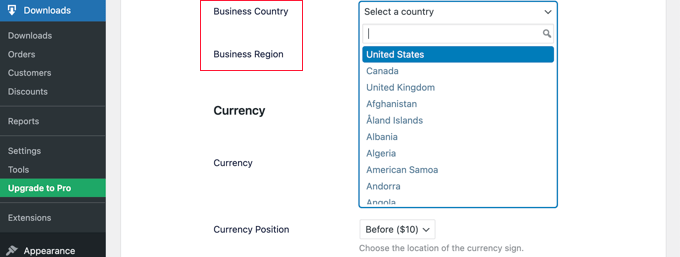
Następnie znajdź pole „Region działalności”. Tutaj możesz wpisać stan lub województwo, z którego działa Twój sklep.
W zależności od Twojej lokalizacji możesz również chcieć dostosować walutę używaną w Twojej witrynie. Domyślnie Easy Digital Downloads pokazuje wszystkie Twoje ceny w dolarach amerykańskich. Umieszcza również znak dolara przed ceną, więc pięć dolarów jest wyświetlane jako „5 USD”.
Aby zmienić domyślne ustawienia waluty, przewiń w dół do sekcji Waluta i otwórz menu rozwijane „Waluta”. Możesz teraz wybrać nową walutę.
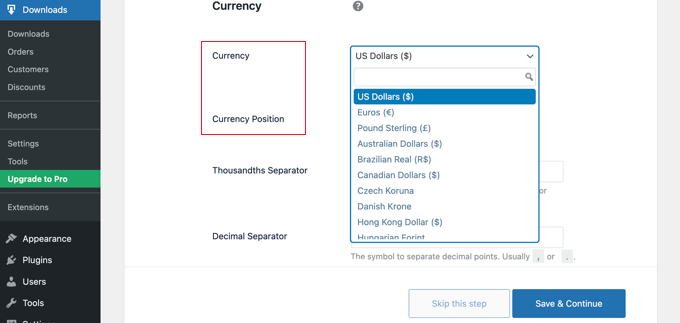
Pamiętaj tylko, że niektóre bramki płatnicze mogą nie akceptować każdej waluty. Jeśli nie jesteś pewien, dobrze jest sprawdzić witrynę pod kątem wybranej bramki płatności. Większość bramek płatniczych ma listę obsługiwanych walut.
Po zakończeniu musisz kliknąć przycisk „Zapisz i kontynuuj”. Spowoduje to przejście do następnej strony, na której możesz skonfigurować metody płatności.
Konfigurowanie metod płatności
Jeśli chcesz sprzedawać produkty cyfrowe, będziesz potrzebować sposobu na zbieranie płatności online.
Stripe to jedna z najlepszych firm płatniczych, która nie wymaga długiego procesu rejestracji konta sprzedawcy. Pozwalają każdemu, kto prowadzi legalną działalność, akceptować płatności kartą kredytową online.
Aby szybko rozpocząć pracę ze Stripe, po prostu kliknij przycisk „Połącz ze Stripe”.
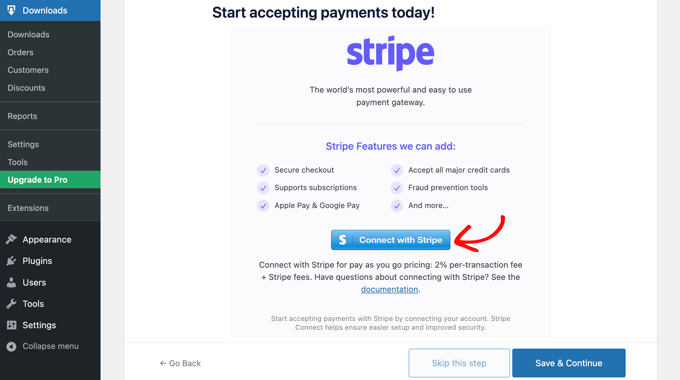
Spowoduje to otwarcie kreatora konfiguracji, który pomoże Ci połączyć Twoją witrynę ze Stripe.
Jeśli potrzebujesz, możesz później dodać więcej bramek płatności. Wystarczy spojrzeć na opcje na stronie rozszerzeń Easy Digital Download, takie jak PayPal, Braintree, Authorize.net i inne.
Kiedy skończysz, po prostu kliknij przycisk „Zapisz i kontynuuj” u dołu ekranu.
Konfigurowanie rachunków
Za każdym razem, gdy ktoś kupi cyfrowy plik do pobrania, Easy Digital Downloads wyśle mu wiadomość e-mail.
Ta wiadomość e-mail zawiera łącze, za pomocą którego klient może pobrać właśnie zakupiony plik.
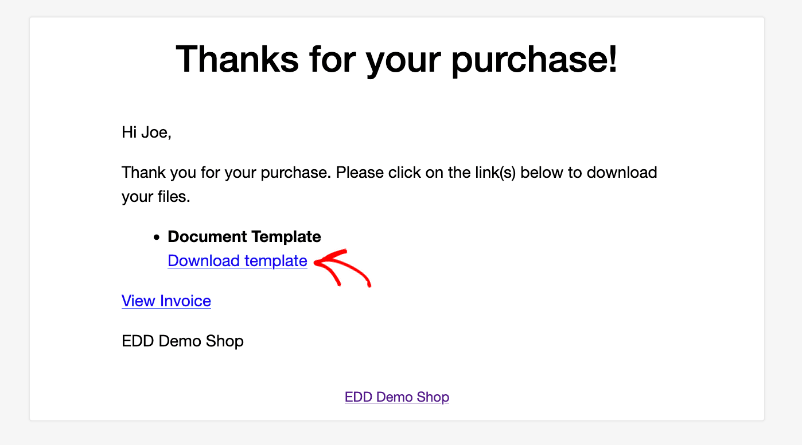
Możesz skonfigurować ten e-mail, dodając własny tekst i branding. Silny branding może sprawić, że Twoja firma będzie wyglądać bardziej profesjonalnie i wzbudzić lojalność.
Aby dodać logo do wiadomości e-mail, kliknij przycisk „Załącz plik” i prześlij lub wybierz istniejący obraz z biblioteki multimediów WordPress.
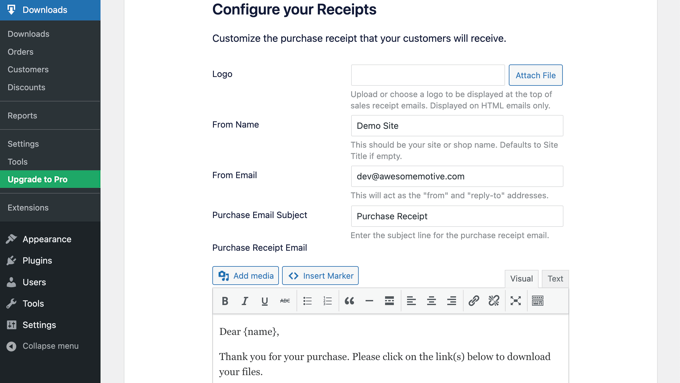
Możesz także dodać „Nazwa nadawcy”. Ta nazwa będzie wyświetlana w skrzynce odbiorczej klienta. Będziesz chciał użyć czegoś, co natychmiast poinformuje klientów, kim jesteś, na przykład nazwy Twojej witryny.
Będziesz także musiał dodać „Z e-maila”. Ten e-mail będzie działał jako adres „od” i „adres zwrotny”. Ponieważ klienci mogą odpowiadać na Twoje wiadomości, będziesz chciał używać profesjonalnego adresu e-mail, który często sprawdzasz.
Gdy będziesz zadowolony z brandingu e-maili, możesz edytować treść potwierdzenia e-maila. Pamiętaj, że domyślna wiadomość będzie dobrze działać na większości platform handlowych.
Gdy będziesz zadowolony ze zmian, kliknij przycisk „Zapisz i kontynuuj”.
Wybieranie narzędzi konwersji i optymalizacji
Kreator konfiguracji zaproponuje teraz zainstalowanie bezpłatnych narzędzi, które pomogą zwiększyć liczbę konwersji i zoptymalizować Twój sklep cyfrowy.
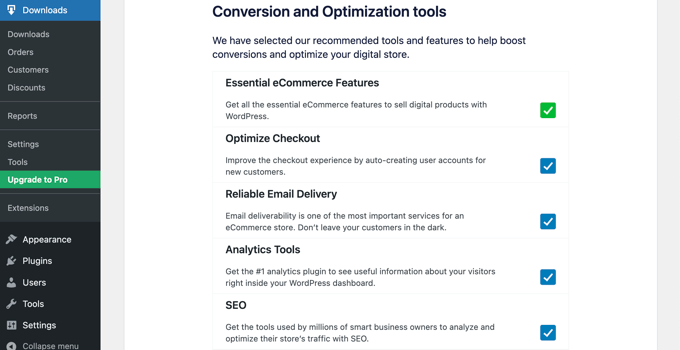
Narzędzia te obejmują:
- Auto Register to rozszerzenie Easy Digital Downloads, które optymalizuje obsługę kasy poprzez automatyczne tworzenie kont użytkowników dla nowych klientów.
- WP Mail SMTP to wtyczka, która zapewnia niezawodne dostarczanie wiadomości e-mail do klientów i nie gubi się ani nie trafia do folderu ze spamem.
- MonsterInsights to najlepsze rozwiązanie analityczne dla WordPress, które pomaga zobaczyć, skąd pochodzą Twoi goście i co robią w Twojej witrynie.
- All in One SEO to najlepsza wtyczka SEO dla WordPress, która może pomóc zoptymalizować witrynę pod kątem wyszukiwarek, aby uzyskać większy ruch i sprzedaż.
Zalecamy pozostawienie zaznaczonych wszystkich pól. Możesz jednak odznaczyć pola narzędzi, których nie chcesz instalować.
Znajdziesz tu również przycisk przełączania, za pomocą którego możesz pomóc ulepszyć łatwe pobieranie cyfrowe, udostępniając programistom anonimowe dane dotyczące użytkowania. Więcej informacji znajdziesz w naszym przewodniku dotyczącym udzielania zezwoleń wtyczkom WordPress na gromadzenie danych.
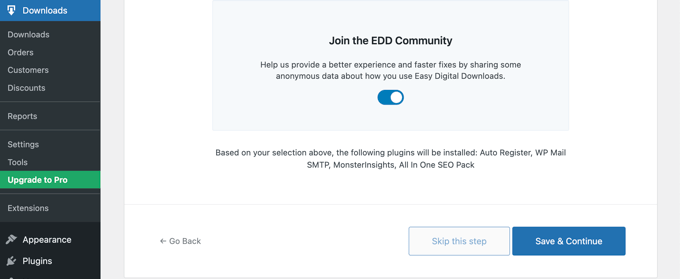
Po dokonaniu wyboru wystarczy kliknąć przycisk „Zapisz i kontynuuj” u dołu strony.
Dodawanie pierwszego produktu
Jesteś teraz na ostatniej stronie kreatora konfiguracji Easy Digital Downloads. Tutaj możesz dodać swój pierwszy produkt do swojej strony internetowej.
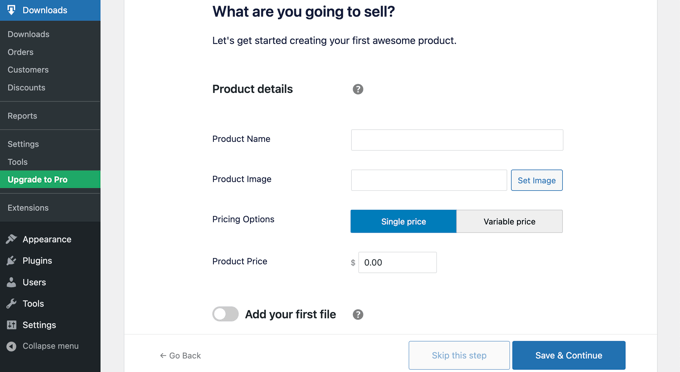
Jeśli jesteś gotowy, aby teraz dodać nowy produkt, możesz wprowadzić jego dane do formularza, a następnie kliknąć przycisk „Zapisz i kontynuuj”.
W przeciwnym razie możesz kliknąć przycisk „Pomiń ten krok”, aby zakończyć działanie kreatora konfiguracji Easy Digital Downloads.
Gratulacje, właśnie zakończyłeś wstępną konfigurację swojego sklepu internetowego. Następnym krokiem będzie przekształcenie go w rynek wielu dostawców.
Krok 3: Zmień swój sklep internetowy w rynek wielu dostawców
Teraz, po utworzeniu sklepu internetowego za pomocą Easy Digital Downloads, będziesz musiał dodać dodatkowe funkcje, aby przekształcić go w rynek wielu dostawców.
Obejmuje to umożliwienie innym dodawania produktów cyfrowych do Twojej witryny, a także możliwość podziału płatności między Twój sklep a sprzedawcę. Jeśli oprogramowanie będzie sprzedawane w Twojej witrynie, konieczne będzie również zarządzanie kluczami licencyjnymi.

Zakup przepustki Professional Pass
Aby wykonać wszystkie te czynności, musisz kupić przepustkę Professional Pass lub wyższą i zainstalować potrzebne rozszerzenia. Możesz kupić przepustkę na stronie Easy Digital Downloads.
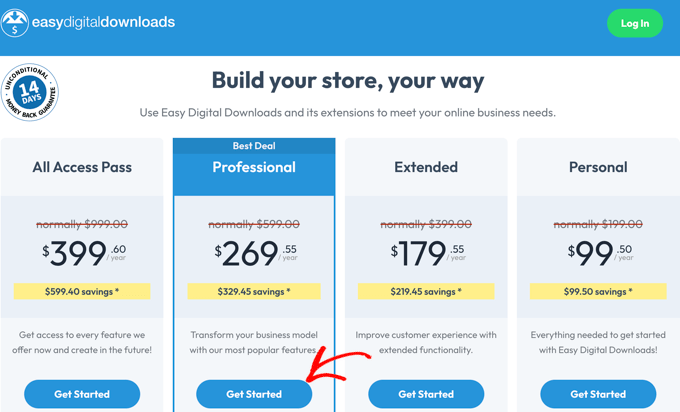
Po sfinalizowaniu zakupu zostaniesz przeniesiony na stronę potwierdzenia, na której zostanie wyświetlony klucz licencyjny.
Musisz skopiować ten klucz, aby móc go wkleić do wtyczki Easy Digital Downloads na swojej stronie WordPress.
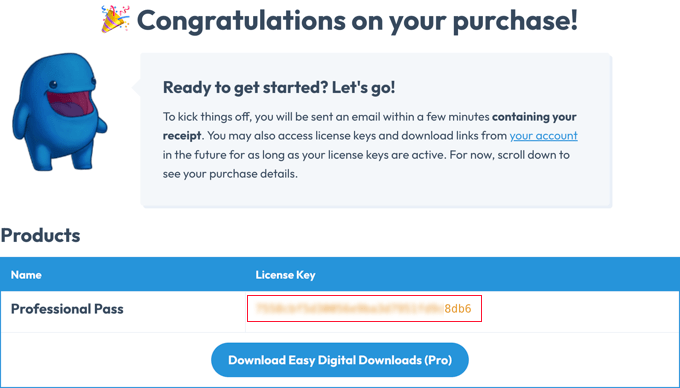
Teraz po prostu wróć do swojej witryny i przejdź do strony Pobieranie » Ustawienia w obszarze administracyjnym WordPress.
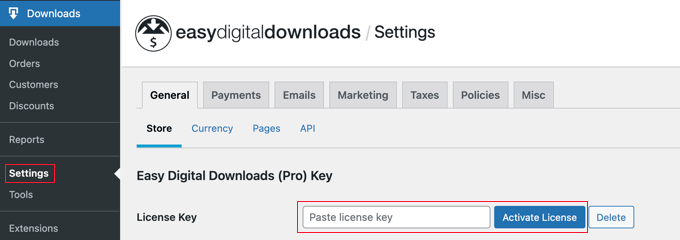
Klucz należy wkleić w polu „Wklej klucz licencyjny”. Następnie musisz kliknąć przycisk „Zweryfikuj klucz licencyjny”.
Na następnej stronie kliknij przycisk „Połącz i zainstaluj łatwe pobieranie cyfrowe (Pro)”, aby kontynuować.
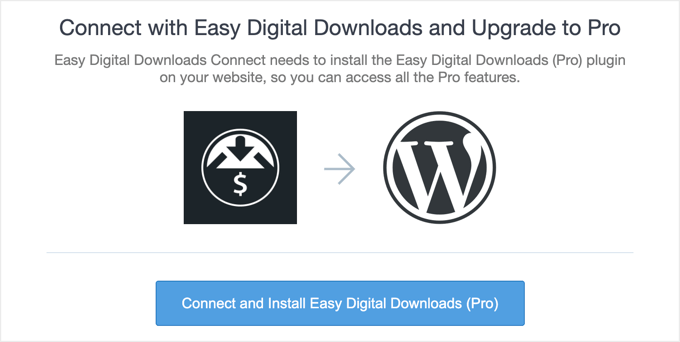
Funkcje Pro wtyczki zostaną odblokowane i zostanie wyświetlony komunikat „Sukces”.
Po kliknięciu przycisku „OK” nastąpi przekierowanie z powrotem na stronę ustawień Easy Digital Downloads.
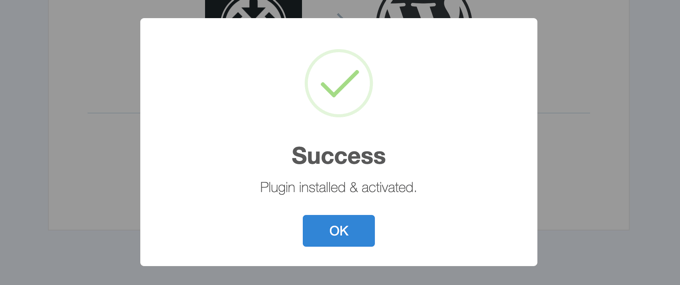
Teraz jesteś gotowy do skonfigurowania rozszerzeń Pro, aby umożliwić wielu dostawcom sprzedaż produktów cyfrowych w Twojej witrynie.
Konfigurowanie rozszerzenia przesyłania frontendu
Pierwszym rozszerzeniem Easy Digital Downloads, które musisz zainstalować, jest Frontend Submissions. Umożliwi to wielu dostawcom dodawanie swoich produktów cyfrowych do Twojej witryny. Pozwala także zatwierdzać ich produkty, zanim staną się dostępne w sprzedaży.
Po prostu przejdź do Downloads » Extensions i wyszukaj Frontend Submissions.
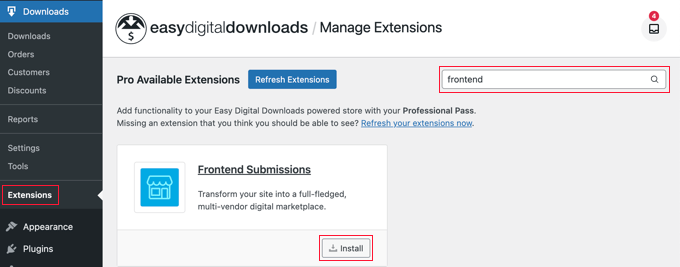
Po znalezieniu wystarczy kliknąć przycisk „Zainstaluj”. Po zainstalowaniu rozszerzenia zostanie ono automatycznie aktywowane.
Teraz musisz wrócić do strony Pobieranie » Ustawienia , a następnie kliknąć dodaną kartę „FES”. Tutaj możesz skonfigurować rozszerzenie Frontend Submissions.
Terminy „dostawca” i „produkt” będą działać w przypadku większości rynków produktów cyfrowych. Jeśli jednak chcesz użyć innych terminów, możesz je wpisać w pierwszych dwóch polach na tej stronie.

Następnie możesz przewinąć w dół do pola Ogłoszenie dostawcy. To będzie wiadomość, którą zobaczą Twoi dostawcy, gdy zalogują się do Twojej witryny i wylądują na stronie Pulpit dostawcy.
Po prostu wpisz wiadomość, którą chcesz im zobaczyć w polu tekstowym.
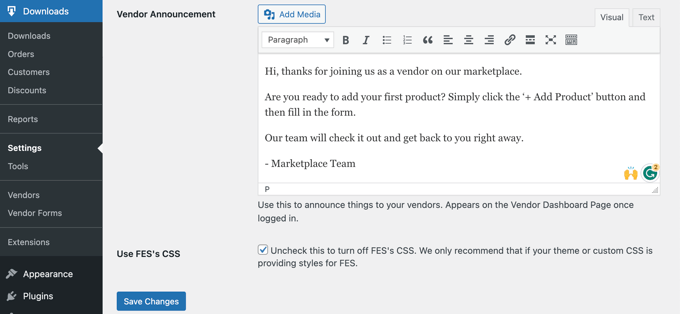
Po zakończeniu kliknij przycisk „Zapisz zmiany” u dołu.
Konfigurowanie rozszerzenia prowizji
Następnie musisz zainstalować drugie rozszerzenie Easy Digital Downloads. Rozszerzenie Prowizje pozwoli Ci skonfigurować, jaki procent każdej sprzedaży trafia do sprzedawcy, a jaki do Twojego sklepu.
Musisz przejść do Pobieranie » Rozszerzenia i zainstalować rozszerzenie Prowizje. Po zainstalowaniu rozszerzenia zostanie ono automatycznie aktywowane.
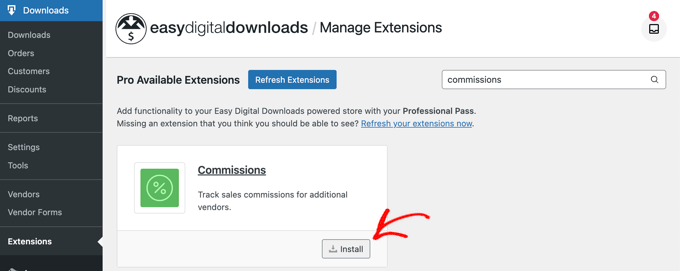
Teraz musisz wrócić do strony Pobieranie »Ustawienia i kliknąć kartę Rozszerzenia. W sekcji „Ustawienia prowizji” znajdziesz opcje dotyczące domyślnej wartości procentowej wynagrodzenia Twoich dostawców i nie tylko.
Pierwsza opcja to „Stawka domyślna”, którą Twoi dostawcy zarobią na sprzedaży. Wartość domyślna to 60%, ale możesz ją zmienić na dowolną liczbę.
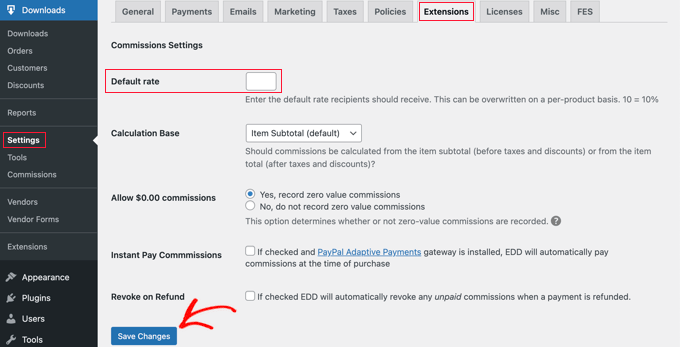
Domyślne ustawienia innych opcji będą działać na większości rynków cyfrowych, więc musisz je zmienić tylko wtedy, gdy masz określoną potrzebę.
Po zakończeniu konfigurowania rozszerzenia nie zapomnij kliknąć przycisku „Zapisz zmiany” u dołu ekranu.
Wskazówka: pamiętaj o dodaniu do swojej witryny wszystkich informacji, które potencjalni dostawcy muszą znać. Nie zapomnij podać stawki prowizji, którą będą zarabiać sprzedawcy.
Opcjonalnie: Konfigurowanie rozszerzenia licencji oprogramowania
Jeśli planujesz zezwolić użytkownikom na sprzedaż kluczy licencyjnych do oprogramowania i innych produktów cyfrowych na swoim rynku, będziesz także potrzebować rozszerzenia Software Licensing.
Można to zainstalować ze strony Pobieranie » Rozszerzenia .
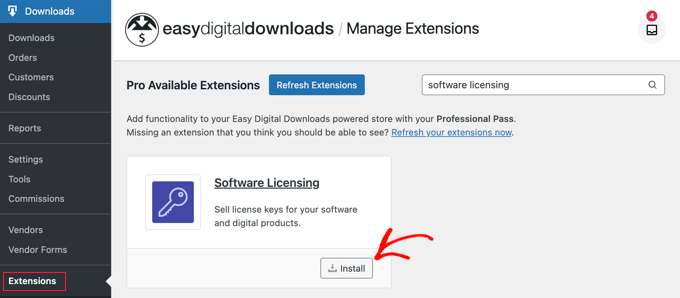
Możesz skonfigurować to rozszerzenie, przechodząc do Pobieranie » Ustawienia » Rozszerzenia .
Następnie otwórz kartę Licencjonowanie oprogramowania.
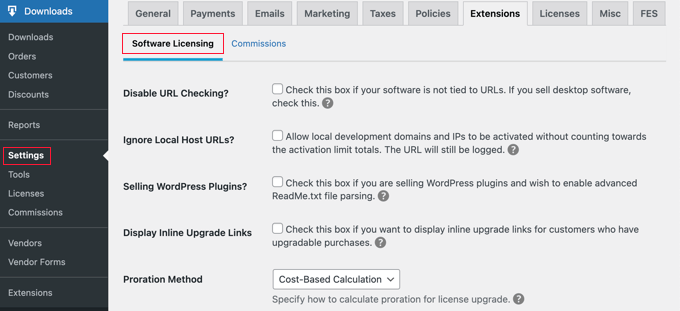
Wybrane opcje będą zależeć od potrzeb Twojego rynku i rodzajów sprzedawanych plików do pobrania.
Więcej informacji można znaleźć na stronie Licencjonowanie oprogramowania w witrynie Easy Digital Downloads.
Krok 4: Dostosowywanie wiadomości e-mail z rynku produktów cyfrowych
Usługa Easy Digital Downloads zawiera domyślne wiadomości e-mail dla użytkowników, którzy rejestrują się, aby zostać sprzedawcą, dokonać sprzedaży i nie tylko.
Chociaż domyślne komunikaty będą dobrze działać na większości platform handlowych, możesz je dostosować, aby pasowały do Twojego stylu i marki.
Aby to zrobić, musisz przejść do strony Pobieranie » Ustawienia i kliknąć kartę „E-maile”. U góry znajdziesz łącza do różnych typów wiadomości e-mail, w tym wiadomości e-mail dotyczących „Powiadomień o prowizjach” i „Przesłań frontendu”.
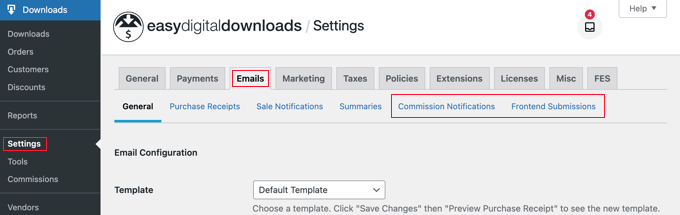
Po kliknięciu linku „Zgłoszenia frontendu” zobaczysz listę e-maili.
Należą do nich „Aplikacja sprzedawcy”, „Nowy produkt”, „Edytowany produkt”, „Otrzymano aplikację” i inne.
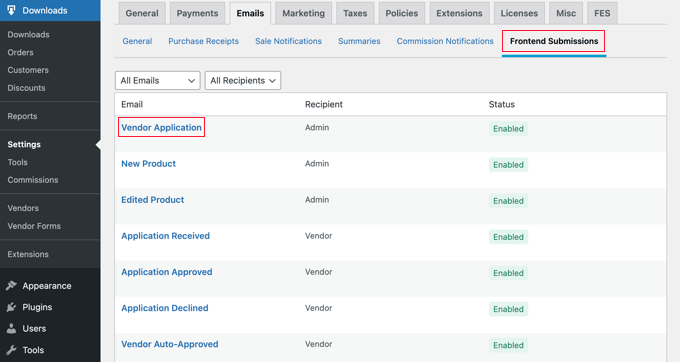
Możesz dostosować każdy e-mail, klikając jego tytuł.
Na przykład, jeśli klikniesz „Zgłoszenie sprzedawcy”, możesz dostosować powiadomienie e-mail, które otrzymasz za każdym razem, gdy ktoś ubiega się o zostanie sprzedawcą.
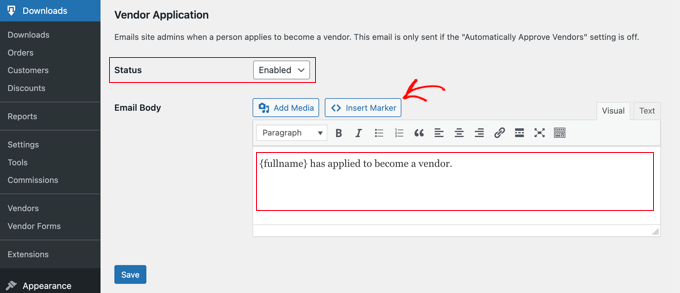
Jeśli wolisz ręcznie sprawdzać aplikacje nowych dostawców, możesz wybrać opcję „Wyłączone” z listy rozwijanej Stan.
Uwaga: Domyślnie wszystkie aplikacje dostawców są zatwierdzane automatycznie, a wiadomość e-mail z aplikacją dostawcy nie zostanie wysłana. Możesz zmienić to ustawienie, przechodząc do opcji Pobieranie » Ustawienia » FES » Uprawnienia i odznaczając opcję „Automatycznie zatwierdzać dostawców?” skrzynka.
Możesz też otrzymać wiadomość e-mail zawierającą więcej informacji o osobie, która ubiega się o zostanie dostawcą. Możesz to zrobić, edytując pole „Treść e-maila”.
Aby dodać dane osobowe wnioskodawcy, musisz wstawić znaczniki dla jego imienia i nazwiska, adresu e-mail, nazwy witryny i innych. Po prostu kliknij przycisk „Wstaw znacznik” i wybierz tagi z wyskakującego okienka.
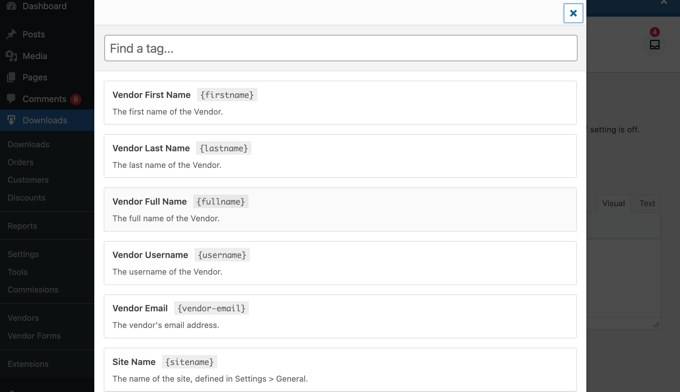
Po zakończeniu dostosowywania wiadomości e-mail nie zapomnij kliknąć przycisku „Zapisz”, aby zapisać ustawienia.
Możesz również dostosować wiadomość e-mail, którą Twoi dostawcy otrzymają po dokonaniu sprzedaży, klikając link „Powiadomienia o prowizji” u góry strony.
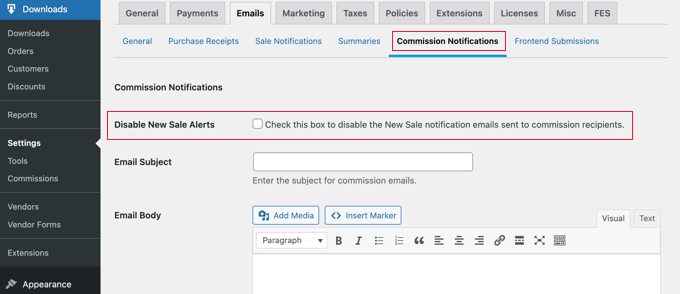
Treść wiadomości e-mail jest domyślnie pusta, co oznacza, że dostawca otrzyma domyślną wiadomość e-mail z powiadomieniem.
Domyślny e-mail z powiadomieniem o prowizji wygląda tak.
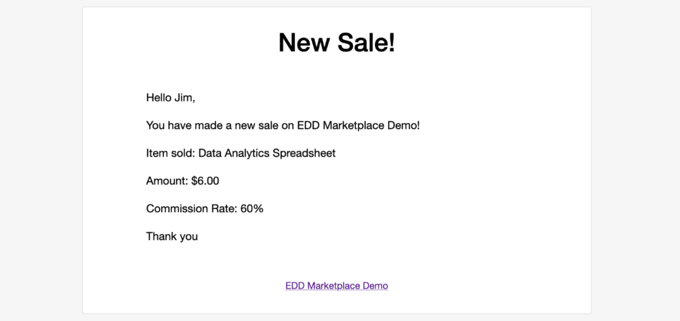
Jeśli chcesz zmienić treść wiadomości e-mail, po prostu wpisz treść w polu „Treść wiadomości e-mail”.
Możesz dostosować wiadomość e-mail za pomocą tagów szablonów wymienionych na dole.
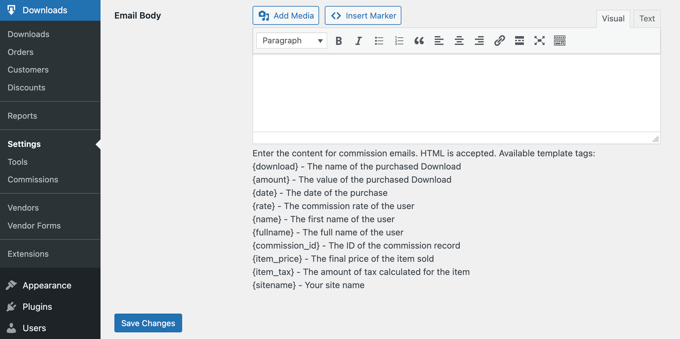
Pamiętaj, aby kliknąć przycisk „Zapisz zmiany” u dołu ekranu, aby zapisać wprowadzone zmiany.
Krok 5: Wybór i dostosowanie motywu WordPress
Motyw WordPress kontroluje wygląd Twojej witryny internetowej, w tym jej układ, typografię, kolor i inne elementy projektu.
Możesz użyć motywu Vendd na swoim rynku towarów cyfrowych, ponieważ jest on przeznaczony do pobierania cyfrowych. Ten darmowy motyw współpracuje z funkcją Easy Digital Downloads, oferując wiele opcji i funkcji dla Twojego sklepu internetowego.
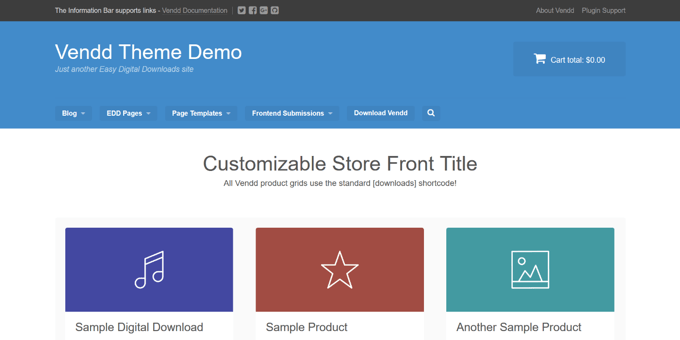
Jeśli kupiłeś hosting SiteGround EDD zgodnie z wcześniejszymi zaleceniami, Vendd został zainstalowany i aktywowany automatycznie podczas instalacji WordPress.
W przeciwnym razie będziesz musiał samodzielnie zainstalować i dostosować motyw. Aby uzyskać więcej informacji, zapoznaj się z naszym przewodnikiem dla początkujących dotyczącym instalacji motywu WordPress.
Istnieją jednak tysiące innych motywów WordPress. Na przykład zarówno motyw Astra, jak i motyw Coaching Pro są w pełni kompatybilne z EDD.
Inną opcją jest stworzenie od podstaw własnego niestandardowego motywu.
Aby utworzyć niestandardowy motyw, będziesz potrzebować SeedProd.
Jest to najlepsza wtyczka do tworzenia witryn na rynku i jest używana przez ponad 1 milion witryn. Możesz użyć SeedProd do tworzenia pięknych układów, które są profesjonalnie zaprojektowane i zoptymalizowane pod kątem konwersji i sprzedaży.
SeedProd zawiera również wiele gotowych szablonów. Obejmują one projekty, które idealnie nadają się do promowania cyfrowych plików do pobrania.
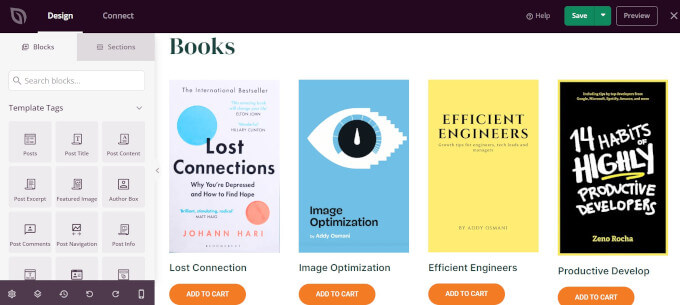
Aby uzyskać więcej informacji, zapoznaj się z naszym przewodnikiem na temat tworzenia niestandardowego motywu WordPress (nie wymaga kodowania).
Krok 6: Dodanie strony pulpitu sprzedawcy do menu nawigacyjnego
Po zainstalowaniu rozszerzenia Frontend Submissions w Twojej witrynie została utworzona nowa strona o nazwie Vendor Dashboard. Jest to ważna strona, którą chcesz łatwo znaleźć dla dostawców i potencjalnych dostawców.
Gdy użytkownik nie zaloguje się w Twojej witrynie, na tej stronie zostanie wyświetlona strona rejestracji, na której może złożyć wniosek o zostanie dostawcą w Twojej witrynie. Wyświetli się również formularz logowania, w którym Twoi dostawcy mogą się zalogować.
Po zalogowaniu się sprzedawca ta strona będzie pulpitem nawigacyjnym, na którym będzie mógł dodawać nowe produkty, wyświetlać swoje zarobki i zamówienia oraz nie tylko.
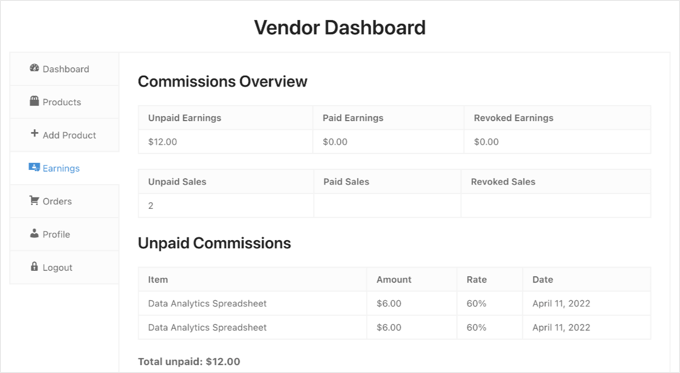
Możesz upewnić się, że panel dostawcy jest łatwy do znalezienia, dodając tę stronę do menu nawigacyjnego.
Przejdź do Wygląd »Menu i upewnij się, że u góry ekranu wybrano odpowiednie menu. Następnie powinieneś poszukać strony „Pulpit sprzedawcy” w sekcji Pages.
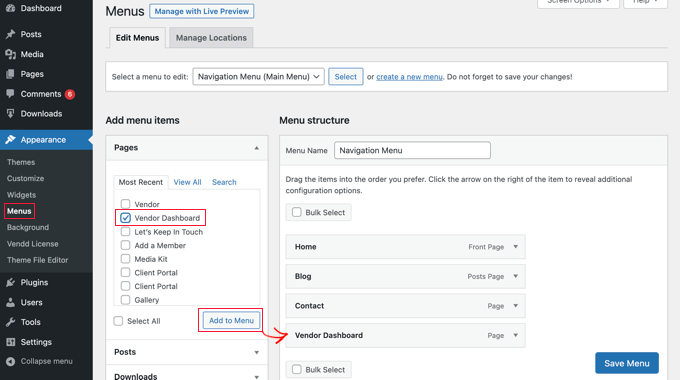
Teraz wszystko, co musisz zrobić, to kliknąć przycisk „Dodaj do menu”, a panel sprzedawcy zostanie dodany do menu. Pozycję menu można przeciągać w górę iw dół, aby umieścić ją w żądanym miejscu na liście.
Jeśli nie możesz znaleźć Wygląd »Menu na pasku bocznym administratora, prawdopodobnie używasz motywu blokowego.
Aby dowiedzieć się, jak dodać stronę Vendor Dashboard do menu motywu blokowego, zobacz sekcję „Dodawanie menu nawigacyjnych w pełnym edytorze witryny” w naszym przewodniku dla początkujących dotyczącym dodawania menu nawigacyjnego w WordPress.
Mamy nadzieję, że ten samouczek pomógł Ci dowiedzieć się, jak stworzyć cyfrowy rynek produktów w WordPress. Możesz także zapoznać się z naszym przewodnikiem na temat śledzenia odwiedzających witrynę w Twojej witrynie WordPress oraz naszymi ekspertami w zakresie najlepszych wtyczek wyskakujących WordPress.
Jeśli podobał Ci się ten artykuł, zasubskrybuj nasz kanał YouTube, aby zobaczyć samouczki wideo WordPress. Można nas również znaleźć na Twitterze i Facebooku.
